- 系统
- 教程
- 软件
- 安卓
时间:2017-06-06 来源:u小马 访问:次
每个人的审美都有所不同,因此在电脑上如果有出现桌面图标阴影,那么必会有人想要去掉,那么桌面图标阴影怎么去掉呢?不知道的朋友赶紧来看看小编整理的win10系统桌面图标阴影怎么去掉的方法吧!

方法/步骤:
1、在win10系统中按win+X键,之后在弹出win系统菜单,选择“系统”命令。
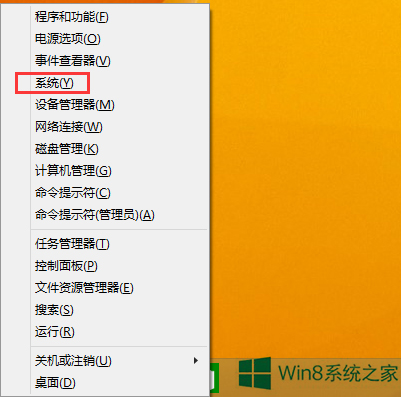
2、单击打开窗口中左侧的“高级系统设置”。
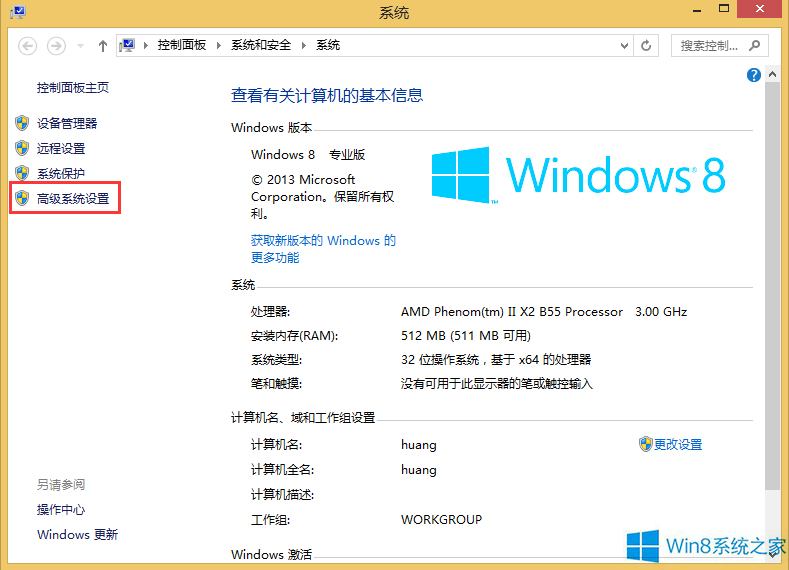
3、选择“高级”选项卡,单击“设置”按钮。
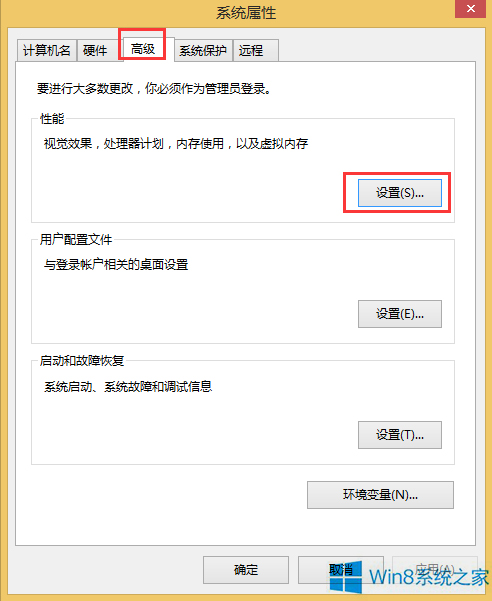
4、选择“视觉效果”阴影下的“自定义”,取消“在桌面上为图标标签使用阴影”复选框。
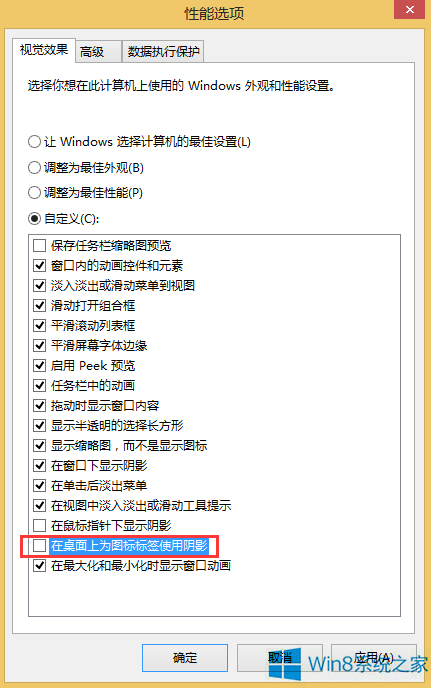
5、单击“确定”返回桌面,桌面图标文字就没有了阴影。

win10系统桌面图标阴影怎么去掉的方法就讲到这里了,很简单吧,我们只需要去掉视觉效果中的“在桌面上为图标标签使用阴影”复选框即可。更多精彩教程请关注win10com官网是国内领先的windows 10中文网站。





